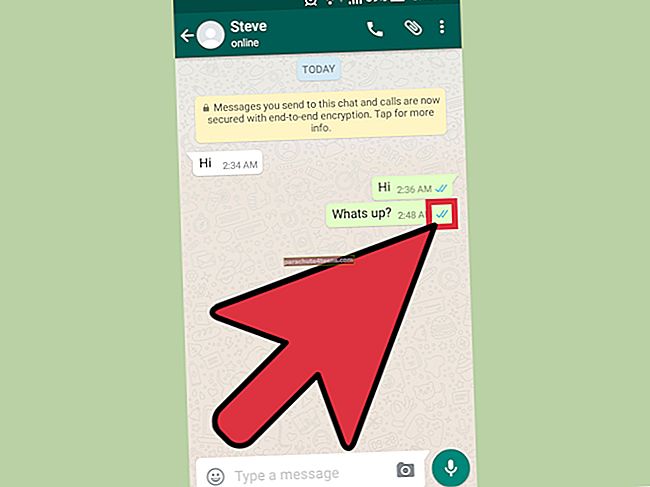Viena lieta, kas man ļoti patīk Apple Watch, ir tā, ka jums nav jāuztraucas par datu dublēšanu vai atjaunošanu. Pulkstenis ir aprīkots, lai automātiski dublētu savus datus, un ļauj atjaunot iepriekšējo dublējumu, vienlaikus savienojot pārī ar iPhone.
Tādējādi, ja gadās nopirkt jaunu Apple Watch, atvienot to pārī ar iPhone vai atjaunot to, lai novērstu jebkuru problēmu, jūs varēsiet viegli atgūt visus savus datus. Es vēlos, lai iPhone būtu tāda pati funkcionalitāte!
Ņemot vērā matemātiku, dublēšana tiek veikta tikai tad, ja Apple Watch nav savienots pārī ar iPhone. Tāpēc jums nebūs rezerves, lai atjaunotu viedpulksteni, ja vēl neesat atvienojis valkājamo ierīci.
Kā atjaunot Apple Watch no dublējuma
1. solis. Sākot, jums jāpārliecinās, ka jūsu Apple Watch ir ieslēgts.
2. solis. Nākamais, atveriet Apple Watch lietotne iPhone tālrunī un pieskarieties Sāciet savienošanu pārī.
3. solis. Tagad jums jāiekārto Apple Watch ekrāns dzeltenā kaste lai to savienotu pārī ar savu iPhone. Ir arī iespēja manuāli savienot pārī. Pieskarieties tekstam ekrāna apakšdaļā, lai Savienot pārī manuāli.
4. solis. Kad pulkstenis ir savienots pārī ar ierīci, pieskarieties Atjaunot no dublējuma. Jums būs jāpieskaras dublējumkopijai, no kuras vēlaties atjaunot.
5. solis. Pieskarieties Piekrītu iTunes noteikumiem un nosacījumiem. Jums jāpieskaras Piekrītu vēlreiz uznirstošajā izvēlnē.
6. solis. Pēc tam pierakstieties ar savu Apple iD. Pieskarieties labi Pagriezties Atrašanās vietas pakalpojumi, Siri un diagnostikas atļauja.
7. solis. Izvēlieties a Piekļuves kods jūsu valkājamai ierīcei. Tajā pašā laikā jums būs jāizvēlas, vai vēlaties, lai Apple Watch tiktu automātiski atbloķēts, kad jūsu iPhone tiek atbloķēts.
Tieši tā! Esiet pacietīgs un ļaujiet pulkstenim veiksmīgi pabeigt sinhronizācijas procesu.
Vai komentārā dalieties ar mums savās domās.